总下载量
您可以从简单的解决方案开始,比如检查最近删除的文件夹或查看现有的备份。不过,如果您确知文件已经丢失,最好使用像 Disk Drill 这样的数据恢复软件,并按照以下简单步骤操作:
- 在您的 Mac 上下载并安装 Disk Drill。
- 将您的 iPhone 连接到 Mac,并信任该连接。
- 启动 Disk Drill,选择您的 iPhone,然后开始扫描。
- 选择您想要恢复的文件。
- 将选中的文件恢复到 Mac 上的安全位置或外部硬盘。
Site search
我们的iPhone数据恢复软件提供了一种可靠高效的解决方案,可以从iOS设备恢复数据(照片、视频、联系人、消息、聊天记录等)。Disk Drill针对macOS Tahoe进行了优化,旨在让所有人都能轻松进行iPhone数据恢复。
Disk Drill 6适用于从经典的3GS到最新系列的所有iPhone型号,包括iPhone 16、iPhone 16 Plus、iPhone 16 Pro和iPhone 16 Pro Max。同样,无论您是运行最新的iOS 18,还是仍在使用iOS 5,我们都能为您提供支持。所有iPad以及历代iPod touch也都同样适用。




您的 iPhone 或 iPad 是否因应用程序或系统故障而导致数据丢失?也许是越狱失败或 iOS 升级中断?又或者您的设备受损了?
无论您的数据因何原因丢失,Disk Drill Mac 版中的 iPhone 数据恢复模块都可以创建一个包含您设备所有数据的 iPhone 备份(或者可以使用已存储在 Mac 上的任何现有 iTunes 备份)。之后,该软件可以扫描此备份,让您预览和恢复文件。让我们通过几个简单的步骤,详细了解如何恢复已删除的 iPhone 数据。
开始您的数据恢复过程,先下载并安装 Disk Drill for Mac。安装过程很简单:启动安装程序,然后将 Disk Drill 图标拖到应用程序文件夹中。
安装完成后,使用合适的线缆将您的iPhone连接到Mac或MacBook。您的iPhone上会出现一个提示,询问您是否信任此计算机。选择“信任”选项以建立安全连接。虽然建议直接使用USB或Lightning连接以获得最佳效果,但如果需要,您也可以通过Wi-Fi扫描您的iPhone(前提是您之前在Finder中启用了“在Wi-Fi下显示此iPhone”)。请确保您的设备电量充足,因为通过Wi-Fi进行大数据传输会迅速消耗电池电量。

一旦您的 iPhone 已连接并受信任,请启动 Disk Drill。在左侧边栏中导航到 iPhones 和 iPads 选项卡。在这里,您将看到已连接的 iPhone 设备、现有的 iTunes 备份,或两者兼有,具体取决于可用于恢复的内容。从列表中选择您的 iPhone 或现有备份。
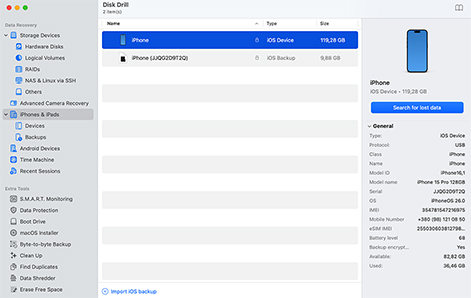
重要提示:如果您选择扫描您的 iPhone,那么您的 Mac 上必须至少有相当于 iPhone 已用存储空间两倍的可用空间。例如,如果您的 iPhone 已用 64 GB,则需要 128 GB 可用空间。如果您的 Mac 空间有限,您可以连接一个外部硬盘并在 Disk Drill 的 偏好设置 > 常规 标签页中更改工作空间文件夹。
单击“搜索丢失的数据”按钮开始扫描。如果你正在扫描已连接的 iPhone,Disk Drill 会立即提示你输入 iPhone 的密码,以便创建你设备的全面加密备份。如果你之前在 Finder 中启用了备份加密,此时你还需要输入备份密码。当扫描现有备份(而不是连接的设备)时,只有在该备份已加密的情况下才需要输入密码,而加密的备份通常能获得更好的恢复结果。
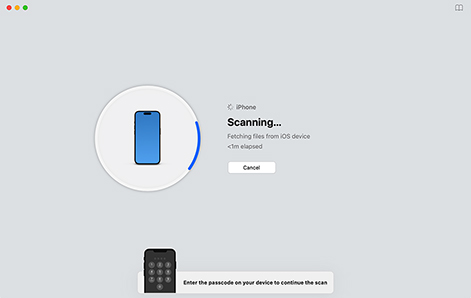
扫描将继续进行,查找所有可恢复的数据类型。随着扫描的进行,您会看到不同类别的文件以可视化图块的形式实时显示,包括联系人、照片、视频、消息等。每个图块都会显示找到的项目数量,即使在扫描尚未完成时,您也可以点击任意类别,开始浏览已发现的文件。
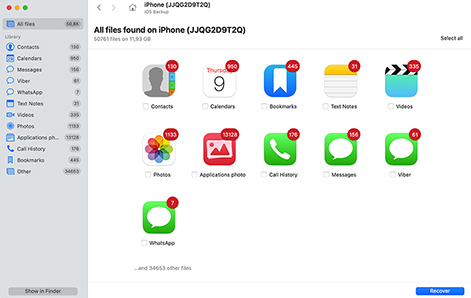
扫描完成后,Disk Drill 会显示所有可恢复的文件,并提供多种选项帮助您精准找到所需内容。例如,您可以使用内置筛选器按日期、文件类型或名称对结果进行排序,这对于查找上个月的特定照片或某个联系人的消息非常有用。您还可以根据自己的喜好在树形视图和图标视图之间切换。图标视图非常适合以视觉方式浏览照片和视频,而树形视图则有助于在有组织的文件夹和类别中导航。
在选择要恢复的文件之前,请花一点时间在 Disk Drill 里预览文件,确保您恢复的是正确且完整的数据。如果您想恢复全部内容,点击“全选”选项可以大大加快操作速度。
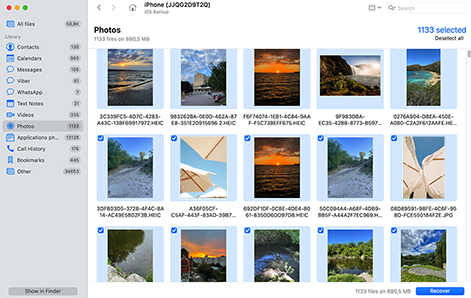
最后,点击“恢复”按钮,Disk Drill 会提示你选择一个用于保存所选文件的目标位置。请选择一个有足够可用存储空间的安全位置保存数据(可以是内部或外部驱动器)。然后,你可以在 Finder 中查看恢复的文件。
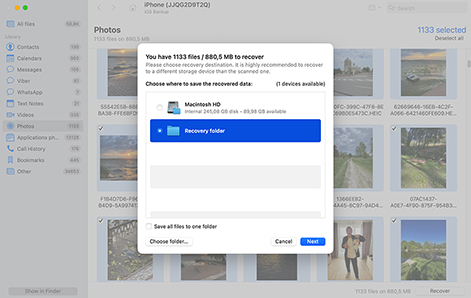
Disk Drill 是一个灵活的工具,可以通过多种不同的方法执行 iOS 数据恢复。以下是在从您的 Apple 移动设备恢复丢失数据时可用的模式。
将您的iPhone连接到Mac,并使用Disk Drill备份手机的内部数据。Disk Drill会扫描该备份以查找现有和已删除的记录。
注意:加密备份可获得更好的恢复效果。
Disk Drill可以帮助您从存储在计算机上的备份中恢复。如果您使用iTunes将iOS设备备份到您的Mac,恢复应用程序可以恢复特定文件,而无需执行iTunes恢复。
Disk Drill很快将提供从iCloud恢复特定文件的功能,而无需清除您的iOS设备上的数据。此功能将使用户能够从iCloud提取数据,以帮助从损坏或丢失的iPhone中恢复数据。
从iOS设备恢复数据通常比常规的Mac文件恢复过程更为复杂。当Disk Drill直接扫描你的iOS设备以查找丢失的数据时,它会创建一个不可见的iTunes备份文件,其中包含设备的所有数据库。然后,Disk Drill运行其专有的iOS数据恢复工具,重建你的iOS文件和数据结构,将所有可恢复的内容列出。
当 Disk Drill 分析现有的 iTunes 备份时,会进行相同的 iOS 数据恢复过程。
Disk Drill提供免费的数据保护工具,帮助您保护宝贵的文件和文件夹安全。恢复保险库会保留特定文件和文件夹的元数据,使它们能够被快速恢复。您可以完全控制哪些数据由恢复保险库进行保护。如果您将iPhone上的项目包含在恢复保险库中,它可以防止您的数据被意外删除。
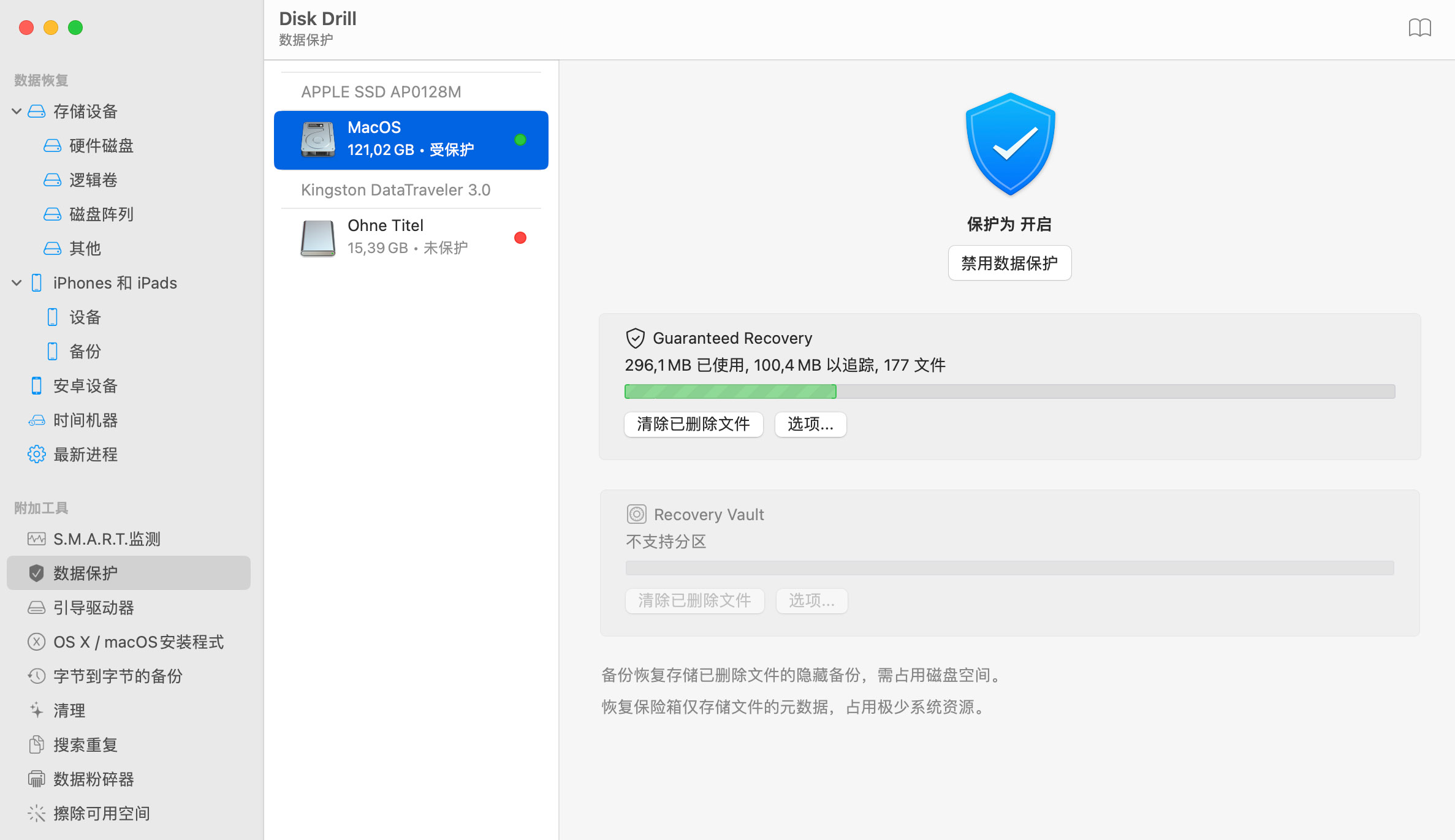
保证恢复会对您计算机中删除的所有指定文件进行复制。这样可以消除意外删除重要数据的风险,并使其能够立即恢复。您可以控制保证恢复在主磁盘上使用的存储空间大小。
您需要做的就是在配置Recovery Vault和保证恢复时指定iCloud文件夹。从那一刻起,Disk Drill将监控指定的文件和文件夹,并防止其被意外删除。这些工具为用户免费提供了额外级别的数据安全保护。
您的数据随时可能丢失。有很多可能导致数据丢失的情况。通常情况下,Disk Drill 的 iOS 数据恢复功能在这些情况下可能会有所帮助。然而,重要的是要注意,在某些情况下,您可能需要联系数据恢复实验室以进行更复杂的恢复任务。

Disk Drill允许用户在升级到专业版应用程序之前,通过恢复工具的免费试用版预览所有可恢复的数据。
您可以从众多流行应用中恢复附件,如WhatsApp、微信、Line、Viber、Tango和Kik等。
直观的界面让数据恢复变得轻而易举。Disk Drill 只需几次点击即可引导您完成数据恢复过程。
扫描结果可用于从之前与Mac配对并运行早于iOS 15.7.1版本的iPhone中复制丢失的数据。
扫描结果可以作为虚拟磁盘挂载,以简化恢复过程。只需将恢复的文件从虚拟磁盘拖到新的存储位置即可。
在某些情况下,您的 iPhone 遭受了物理损坏,导致仅通过软件无法进行数据恢复。您也可以寻求数据恢复专业人员来处理您的 iPhone 数据恢复。
以下是使用 CleverFiles 数据恢复中心恢复丢失数据的方法。

由 Disk Drill 团队
您可以从简单的解决方案开始,比如检查最近删除的文件夹或查看现有的备份。不过,如果您确知文件已经丢失,最好使用像 Disk Drill 这样的数据恢复软件,并按照以下简单步骤操作:
您可以按照以下说明,在Mac上使用备份从iOS设备免费恢复丢失的数据。
诚实地说,没有真正免费的iPhone数据恢复软件可以在无需付款的情况下实现完整恢复。然而,一些工具允许你免费扫描设备并预览可恢复的文件,这样你至少可以在花钱之前确定丢失的文件可以被恢复。在这些工具中,Disk Drill for Mac 提供了最慷慨的预览功能,其次是 iMobie PhoneRescue 和 Dr.Fone。
是的,您可以使用 Disk Drill for Mac 从您的 iPhone 恢复意外删除的视频。当您连接并扫描设备时,Disk Drill 会创建您 iPhone 的完整备份,并对现有和已删除的内容进行分析。在此过程中,很有可能找到您意外删除的视频,特别是如果它们还在“最近删除”文件夹中。您可以免费预览可恢复的视频文件,以确保它们正是您要找的并且可以完整播放。
在没有备份的情况下从 iPhone 恢复已删除文件几乎是不可能的。这就是为什么你应该再次检查是否存在你可能未曾注意到的现有备份,比如自动在 iCloud 中创建的备份,或你之前将 iPhone 连接到电脑时通过 iTunes (Finder) 创建的备份。Disk Drill for Mac 的免费版本可以帮助查找并从这些备份中恢复丢失的数据。
是的,您可以使用 Disk Drill for Mac 从您的 iPhone X 恢复永久删除的照片。由于其能够扫描以前创建的 iTunes 或 Finder 备份,Disk Drill 可以找到已从设备中永久删除的照片(即使这些照片已不在“最近删除”相册中)。与往常一样,您可以在决定购买许可证之前,免费预览所有可恢复的照片。
是的,您可以。Disk Drill 的免费试用版允许您预览该应用程序可以从任何受支持设备恢复的文件。这使您能够在对该工具进行任何经济投资之前,先查看程序能否恢复您的数据。启用“保证恢复”功能,可以让您在今后快速轻松地免费恢复重要数据。
“最佳”最终取决于您的具体需求,但对于大多数Mac用户来说,Disk Drill for Mac是理想的选择,因为它拥有完全无限制的预览功能、卓越的性能和无与伦比的易用性。Mac的其他优秀选项包括iMobie PhoneRescue和EaseUS MobiSaver,这些软件同样提供预览功能,但有更多限制。在Windows上,情况有所不同,因为Disk Drill的Windows版本不支持iPhone数据恢复。Windows用户可以选择Wondershare Dr.Fone或FoneLab iPhone Data Recovery。
请按照以下步骤从 iCloud 备份中恢复丢失的 iOS 数据。在执行此操作之前,您需要抹除当前内容。
如果您的 iPhone 只有轻微损坏(如屏幕破裂),但仍然可以开机并正常运行,那么您可以使用像 Disk Drill 这样的数据恢复软件,因为对于运行 iOS 15.7.1 或更早版本、且之前已在您的 Mac 上被信任的 iPhone,即使无法操作屏幕,也通常可以恢复数据。然而,如果您的 iPhone 已严重损坏,无法开机或无法被电脑识别,数据恢复软件将无能为力。在这种情况下,您需要联系专业的数据恢复服务。
像 Disk Drill 这样的数据恢复软件无法从已损坏的 iPhone 恢复信息。iPhone 必须能够正常工作并被操作系统识别,恢复软件才能扫描其丢失的项目。要从已损坏的 iPhone 恢复数据,需要使用备份或将设备送到数据恢复服务中心。
iOS数据恢复是一款适用于Windows或Mac系统的软件解决方案,可以从您的iPad、iPhone或iPod Touch中恢复已删除的文件。该应用程序可以恢复您的消息、视频、照片以及其他类型的数据,并且兼容所有iOS版本。
是的,可以,但了解其局限性很重要。像 Disk Drill 这样的 iPhone 恢复软件,只要文件依然存在于设备上的某处(例如各种缓存),就可以成功恢复数据。它还可以扫描您现有的 iTunes 或 iCloud 备份,让您有选择地恢复特定文件(照片、信息、联系人),而无需恢复整个备份,从而避免丢失最近的数据。
不,官方来说,苹果并不提供iPhone数据恢复服务。
不过,有一些高效且易于使用的数据恢复工具可以帮助您找回丢失的文件(例如,Disk Drill)。但如果您经常通过iCloud备份您的iPhone,您应该可以几乎从备份中恢复任何文件。这样,您就无需额外的软件来恢复iPhone上丢失的文件。
这取决于您选择使用数据恢复工具自行恢复丢失的文件,还是选择寻求专业人士的帮助。一般来说,iPhone数据恢复的费用起价约为100美元,最高甚至可达500美元。
恢复出厂设置后的数据能否找回,取决于是否有备份。如果您在重置前通过 iCloud 或 iTunes 备份了 iPhone,可以通过这些备份恢复数据。没有备份的情况下,恢复数据几乎不可能,因为出厂重置会删除加密密钥,导致原始数据永久无法访问。
联系人是加密数据集群的重要组成部分,当你在 iOS 设备上运行 Disk Drill 时,它会扫描这些联系人以查找可恢复的信息。macOS 要求你作为管理员用户,批准 Disk Drill 访问你在特定 Mac 和 iOS 设备上的个人数据。请放心,这些数据是完全安全的,Disk Drill 不会与任何人共享或发送这些数据。
是的,Disk Drill 在扫描 iPhone 时完全安全。为了进行扫描,软件会使用苹果官方的 macOS 工具创建备份,然后在分析这些备份时以只读模式运行,因此保证不会以任何方式修改或更改您的 iPhone 数据。
是的,Disk Drill 6 完全支持 iOS 18,并且正在针对即将发布的 iOS 26 进行优化。iOS 26 将是第一个采用与日历年对齐的新编号方案的 iOS 版本。
如果Disk Drill无法检测到您的iPhone,问题通常很简单。例如,许多充电线并不支持数据传输,因此请确保您使用的是原装苹果线或获得数据认证的线缆。您还需要确保在iPhone提示时点击了“信任此电脑”。如果您尝试通过Wi-Fi连接,则需要在Finder设置中启用“在Wi-Fi连接时显示此iPhone”选项,并且您的iPhone屏幕在连接过程中必须保持解锁状态。如果仍然有问题,您还可以尝试更换其他USB端口,检查iPhone是否已开机(这种情况并不少见!),或者在另一台Mac上安装Disk Drill。


总下载量
专业客户
在150多个国家
在使用此程序之后,我对其的印象都是非常好的。界面直观,恢复功能真的很强大,我删除的视频被快速地恢复了。
数据恢复不是我们期望做或者说每天都使用的事情,但是在一些不可避免的麻烦发生时,拥有像Disk Drill这样的一个软件是非常重要的。Bakari Chavanu